AndroidでIPアドレスを変更する方法
知っておくべきこと
- Windowsの場合 検索バー、 入力 cmd。の コマンド・プロンプト、入力 ipconfig / all. マック: cmd + スペース > ターミナル。 ping IPアドレス用。
- Androidの場合: 設定 > ネットワークとインターネット > Wi-Fi. 押す 接続されたWi-Fi > ネットワークを変更する > 高度なオプション > 静的.
- にあるゲートウェイIPおよびDNSアドレスを使用してネットワーク設定を構成します コマンド・プロンプト、および中に見つかったIPアドレス ping.
この記事では、Android(9.0以降)をネットワーク上の静的IPアドレスに切り替える方法について説明します。 以下の指示は、Androidデバイスを誰が作成したかに関係なく、一般的に適用されます:Samsung、Google、Huawei、Xiaomiなど。
Android用のネットワークIPを探す
静的IPを使用してAndroidをセットアップする前に、ネットワーク上で使用可能なIPアドレスを見つける必要があります。 これは、ホームネットワークに接続されている任意のコンピューターから実行できます。
Windows PCの場合:
クリック スタートメニュー.
タイプ cmd をクリックします コマンドプロンプトデスクトップアプリ.
-
コマンドプロンプトウィンドウで、コマンドを入力します ipconfig / all を押して 入力.
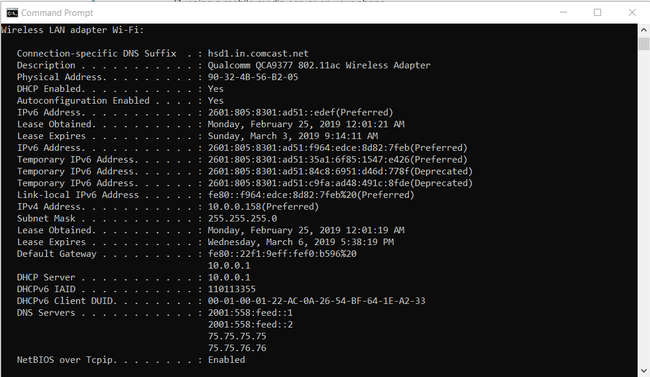
結果の意味
結果には多くの情報が表示されますが、気にする必要があるのはいくつかの項目だけです。
- デフォルトゲートウェイ:これはホームルーターのIPアドレスであり、通常はネットワーク上で最も低いIPアドレスです。 上記の例では、このIPアドレスは10.0.0.1です。
- IPv4アドレス:これは、コマンドを実行したデバイスのIPアドレスです。 上記の例では、このIPアドレスは10.0.0.158です。
- DNSサーバー:これらは、インターネットを閲覧するときにインターネットサービスプロバイダー(ISP)がドメイン名を検索するために使用するサーバーです。
無料のIPアドレスを探す
次のように入力すると、ネットワーク上で無料のIPアドレスを見つけることができます。 pingコマンド ルーターのIPから始めて、上に向かって進んでいきます。
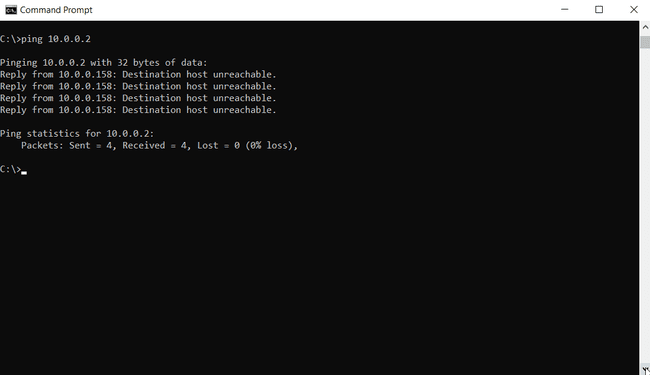
ping時間の応答が表示された場合は、そのIPアドレスを持つデバイスがネットワーク上にあることを意味します。 応答が「宛先ホストに到達できません、」は、IPアドレスが使用可能であることを意味します。
Macで同じipconfigコマンドとpingコマンドを実行するには、を押してターミナルを開きます。 cmd + スペース 「ターミナル」と入力します。 Macターミナルでは、上記と同じコマンドを発行できます。
AndroidのIPアドレスを変更する
電話を設定できるIPがわかったので、次は電話をDHCPから静的IPに切り替えます。
開ける 設定、[ネットワークとインターネット]で、をタップします Wi-Fi.
-
接続されているWi-Fiネットワークを長押しします。 メニューポップアップが表示されます。 タップ ネットワークを変更する.
デバイスのAndroid実装によっては、長押しのトリックが機能する前に、接続されたネットワークを「忘れる」必要がある場合があります。 今後の追加手順として、IPアドレスの変更と一緒にネットワークパスワードを再入力します。
そのネットワークのパスワード変更画面が表示されます。 タップ 高度なオプション、[IP設定]セクションまで下にスクロールします。 タップ DHCP 設定をに変更します 静的.
Androidのネットワーク設定を手動で構成する
IP設定を静的に変更すると、すべてのを手動で構成できるフォームが表示されます Androidのネットワーク設定、AndroidのIPを含みます。
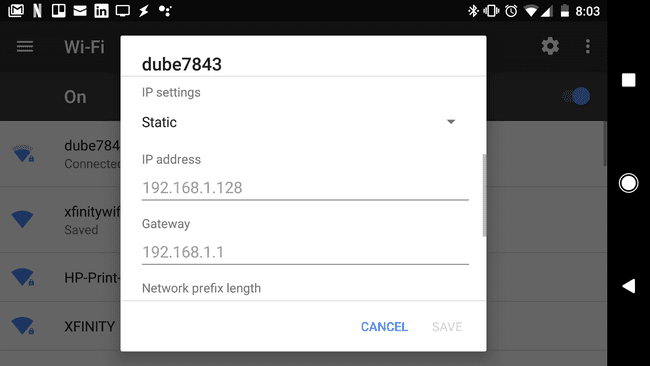
IPは静的であるため、このフォームで残りのネットワーク設定も手動で構成する必要があります。
- IPアドレス:Pingコマンドを使用して検出した使用可能なIPアドレス。
- ゲートウェイ:上記で記録したデフォルトゲートウェイのIPアドレスを入力します。
- DNS1とDNS2:上記で記録したDNSサーバーのIPアドレスを入力します。
このフォームの他のフィールドはデフォルトのままにしておくことができます。 IP設定の変更が完了したら、をタップします 保存する.
Androidは、新しいIPを使用してホームネットワークに再接続します。 これで、新しい静的IPアドレスを使用してAndroidに接続するために使用しているソフトウェアを構成できます。
Androidスマートフォンは、再起動後もこの静的IPを保持します。 静的IPを元に戻し、AndroidをDHCPに戻す場合は、上記の手順に従いますが、[詳細オプション]メニューで[IP設定]オプションをDHCPに戻します。
AndroidでIPアドレスを変更する理由
AndroidでIPアドレスを変更するのは簡単です。 あなたがから切り替えることができるあなたのAndroidデバイスに埋め込まれた設定があります 動的IP(DHCP) 静的なものに。
ただし、利用可能なものを選択していることを確認するために、事前に行う必要のあることがいくつかあります。 静的IPアドレス ネットワーク上。
変更されない静的IPを電話に設定する必要があるかもしれない重要な理由はたくさんあります。
最も一般的な理由のいくつかは次のとおりです。
- モバイルWebサーバーの実行
- FTPサーバーソフトウェアとのモバイルファイルの共有
- スマートフォンをWi-Fiカメラとして使用する
- 実行中 モバイルメディアサーバー お使いの携帯電話で
これらすべての用途では、携帯電話に固定IPが必要です。この固定IPは、コンピューターまたはネットワーク上の他のデバイスで実行されているサードパーティソフトウェアで簡単に構成できます。
